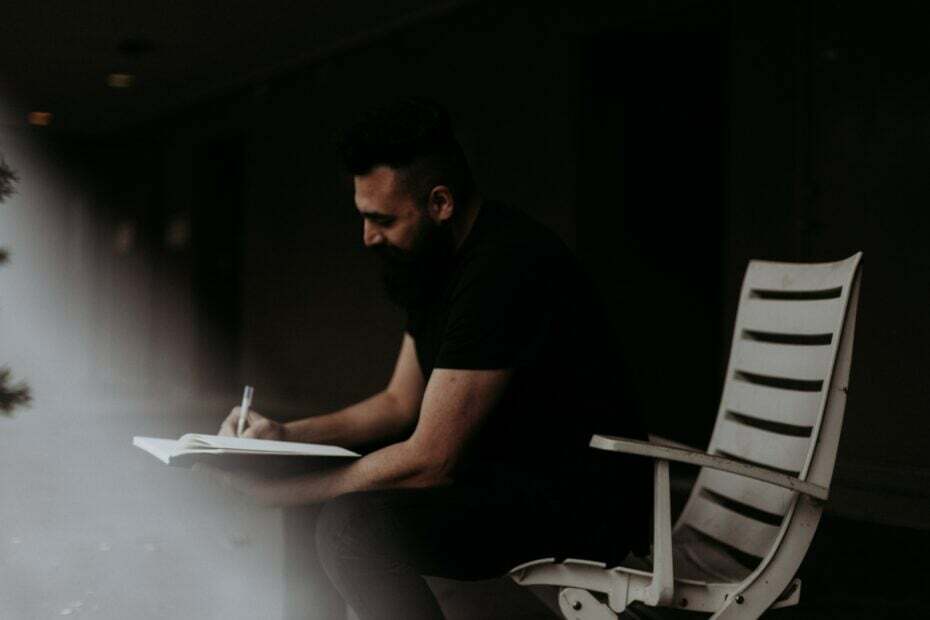בדוק כמה דרכים מהירות לנקות את המטמון של Microsoft Teams
- Microsoft Teams היא תוכנת תקשורת נחמדה למקצוענים ולצ'אט מזדמן. לעתים קרובות ניקוי המטמון יכול לעזור לך לפתור את הבעיה הקשורה לאפליקציה.
- אתה יכול להשתמש בדיאלוג ההפעלה או להשתמש בשורת הפקודה כדי לנקות את המטמון של Teams.
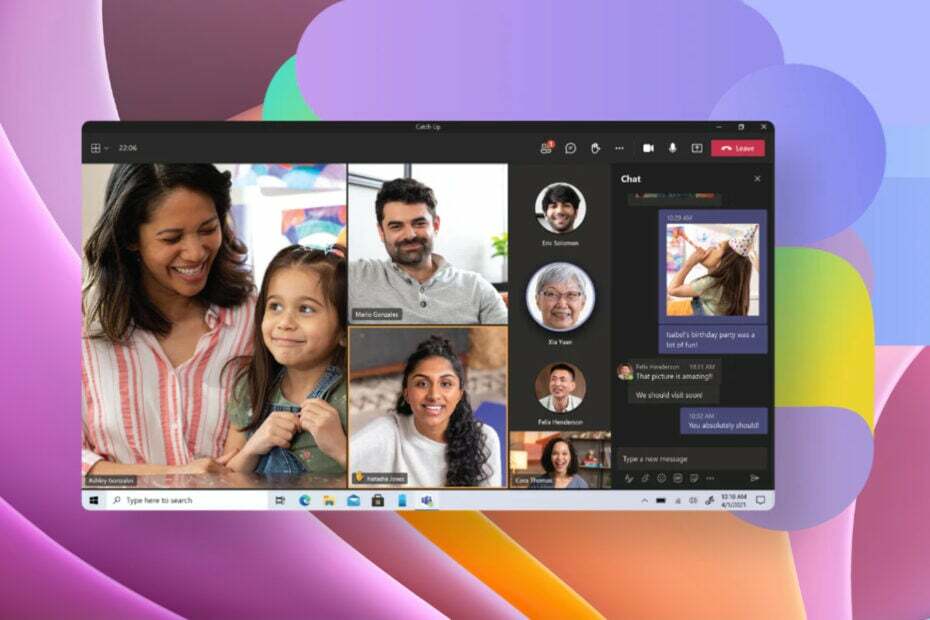
איקסהתקן על ידי לחיצה על הורד את הקובץ
תוכנה זו תתקן שגיאות מחשב נפוצות, תגן עליך מאובדן קבצים, תוכנות זדוניות, כשל חומרה ותייעל את המחשב שלך לביצועים מקסימליים. תקן בעיות במחשב והסר וירוסים כעת ב-3 שלבים פשוטים:
- הורד את Restoro PC Repair Tool שמגיע עם טכנולוגיות פטנט (פטנט זמין כאן).
- נְקִישָׁה התחל סריקה כדי למצוא בעיות של Windows שעלולות לגרום לבעיות במחשב.
- נְקִישָׁה תקן הכל כדי לתקן בעיות המשפיעות על האבטחה והביצועים של המחשב שלך.
- Restoro הורד על ידי 0 הקוראים החודש.
Microsoft Teams הוא כלי תקשורת ושיתוף פעולה שמגיע מובנה עם Microsoft Windows 11. בגרסאות אחרות, אתה יכול להתקין אותם בנפרד. עם זאת, משתמשים התלוננו הרבה על כמה בעיות כמו האפליקציה פועלת לאט, להיות לא מצליח לגשת לקבצים או לשלוח אותם, האפליקציה קורסת, ועוד הרבה.
אמנם ישנם פתרונות ספציפיים לבעיות אלו, אך לעתים קרובות האשם מאחורי זה הוא נוכחותם של קבצי מטמון פגומים. קבצי מטמון יכולים לעתים קרובות להתנגש עם ביצועי האפליקציה ולגרום לבעיות מרובות. במדריך זה, אנו נותנים לך שלבים פשוטים כיצד לנקות את המטמון של Microsoft Teams. תן לנו להיכנס ישר לזה.
מהו מטמון וכיצד ניקוי זה מתקן דברים?
מטמון הם קבצים שהדפדפן או האפליקציה שלך יאחסנו כדי שיוכלו לטעון קבצים מסוימים הקשורים לדף האינטרנט או לאפליקציה מהר יותר במחשב האישי שלך.
קבצי המטמון יכולים להיות כל דבר, החל מתמונות, קליפים, גופנים ואלמנטים טכניים אחרים כמו CSS, HTML, JavaScript וכו'. כל הקבצים הללו מאוחסנים באופן מקומי כדי לחסוך הורדתם שוב ושוב ולהאיץ את הגלישה שלך.
עכשיו לאנשים רבים יש שאלה כיצד ניקוי מטמון של אפליקציה או דפדפן עוזר לתקן דברים. כדי לפשט את הדברים, יש סיכוי שקובצי המטמון המאוחסנים במחשב המקומי שלך מיושנים והאתר או האפליקציה עודכנו לגרסה חדשה יותר.
בשל חוסר ההתאמה הזה, רוב הסיכויים שהאפליקציה תתנהג בצורה לא נכונה או תתקלקל. ניתן למנוע התנגשות זו בקלות על ידי ניקוי המטמון של האפליקציה או הדפדפן.
ההבדל בין קובצי Cookie למטמון
| עוגיות | מטמון |
| Cookie מאחסנת מידע עליך ועל הדברים שאתה עושה כשאתה מבקר באתר מסוים. | קבצי מטמון שומרים מידע בסיסי על אתר אינטרנט או אפליקציה כגון גופנים, תמונות, קליפים וכו'. |
| קובצי Cookie עוקבים אחרי איזה אתר קיים אינטראקציה איתו. | קבצי המטמון יישארו זהים גם אם מישהו אחר מלבדך ישתמש באפליקציה או באתר הזה. |
| תוקף העוגיות יפוג אוטומטית. | יש לנקות את המטמון באופן ידני. |
| קובצי Cookie תופסים רק כמות קטנה של שטח אחסון. | המטמון אוכל כמות טובה של אחסון אם לא מנקים אותו באופן קבוע. |
| עוגיות אינטנסיביות יותר בזיכרון. | המטמון הוא פחות אינטנסיבי בזיכרון. |
כיצד אוכל לנקות את המטמון ב-Microsoft Teams?
1. השתמש בדו-שיח הפעלה
- סגור צוותי מיקרוסופט.
- הקש על לנצח + ר מפתחות לפתיחת לָרוּץ דו שיח.
- הקלד את הפקודה למטה ולחץ להיכנס:
%appdata%\Microsoft\Teams
- ללחוץ Ctrl + א כדי לבחור את כל הקבצים בתיקייה הפתוחה.
- לחץ על דל לחצן במקלדת או לחץ לחיצה ימנית ובחר לִמְחוֹק מתפריט ההקשר.
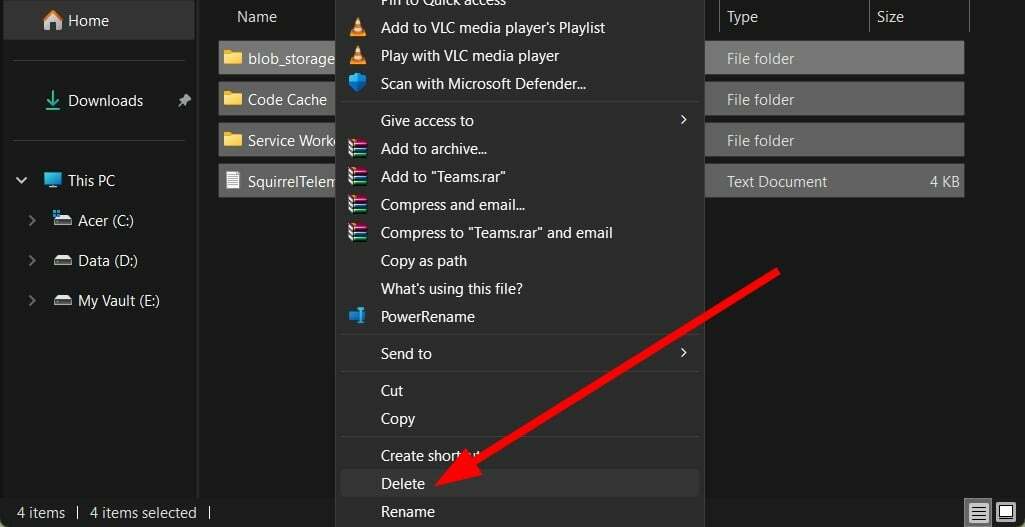
- איתחול צוותי מיקרוסופט.
2. השתמש בשורת הפקודה
- פתח את ה הַתחָלָה תַפרִיט.
- לחפש אחר שורת פקודה ולהפעיל אותו כמנהל.
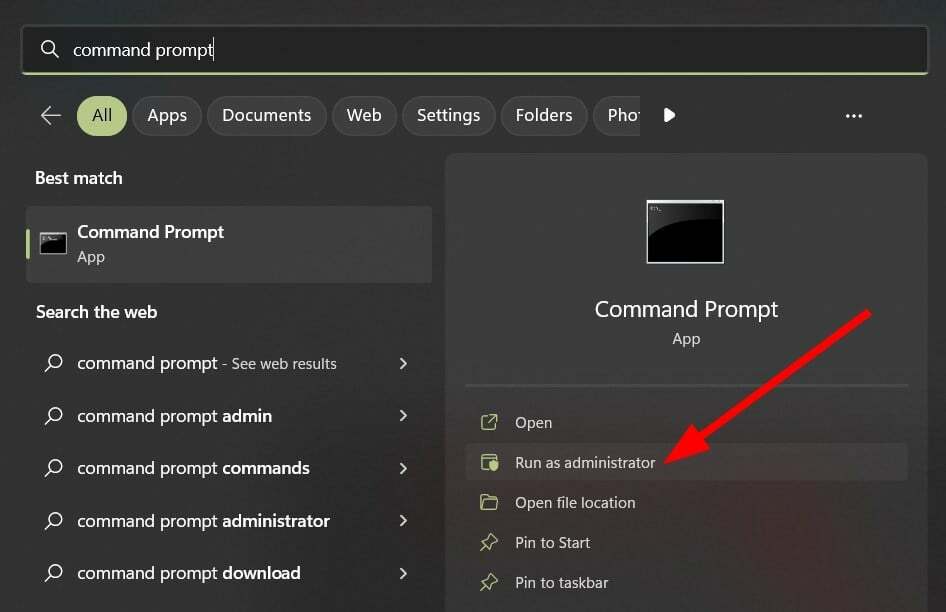
- הקלד את הפקודה למטה ולחץ להיכנס:
rmdir /q /s %appdata%\Microsoft\Teams
- תן לשורת הפקודה לעשות את העבודה שלה ולנקות את המטמון.
- צא משורת הפקודה ופתח את Microsoft Teams.
- רקע מונפש של Microsoft Teams Meetings יגיע בחודש מאי
- Teams for Education הופכים מהירים יותר וצורכים פחות משאבים
- כיצד להשתמש באוואטרים באפליקציה בתלת-ממד של Teams
- תיקון: מסך כחול של צוותים בעת פתיחת קבצים
- Teams 2.0: מה המשמעות של כל שיפורים בביצועים?
אתה יכול גם להשתמש בשורת הפקודה ולנקות את המטמון עבור Microsoft Teams. זה קצת יותר קל מכיוון שכל מה שאתה צריך לעשות זה להפעיל פקודה והיא תעשה את העבודה שלה.
זה זה מאיתנו במדריך הזה. אתה יכול לעיין במדריך שלנו שנותן לך הוראות צעד להקליט פגישת Microsoft Teams.
אם אתה מתקשה להשתמש באוזניות ה-Bluetooth שלך עם Microsoft Teams, תוכל לעיין במדריך שלנו שיעזור לך לתקן צוותים אם אוזניות ה-Bluetooth שלך לא עובדות.
כמו כן, אתה יכול לעיין במדריך שלנו שיעזור לך לפתור בעיות שמע עם Microsoft Teams. הודע לנו בהערות למטה, באיזו אחת מהשיטות לעיל אתה משתמש כדי למחוק את קבצי המטמון עבור Microsoft Teams.
עדיין יש בעיות? תקן אותם עם הכלי הזה:
ממומן
אם העצות לעיל לא פתרו את הבעיה שלך, המחשב שלך עלול להיתקל בבעיות Windows עמוקות יותר. אנחנו ממליצים הורדת כלי תיקון מחשב זה (מדורג נהדר ב-TrustPilot.com) כדי לטפל בהם בקלות. לאחר ההתקנה, פשוט לחץ על התחל סריקה לחצן ולאחר מכן לחץ על תקן הכל.